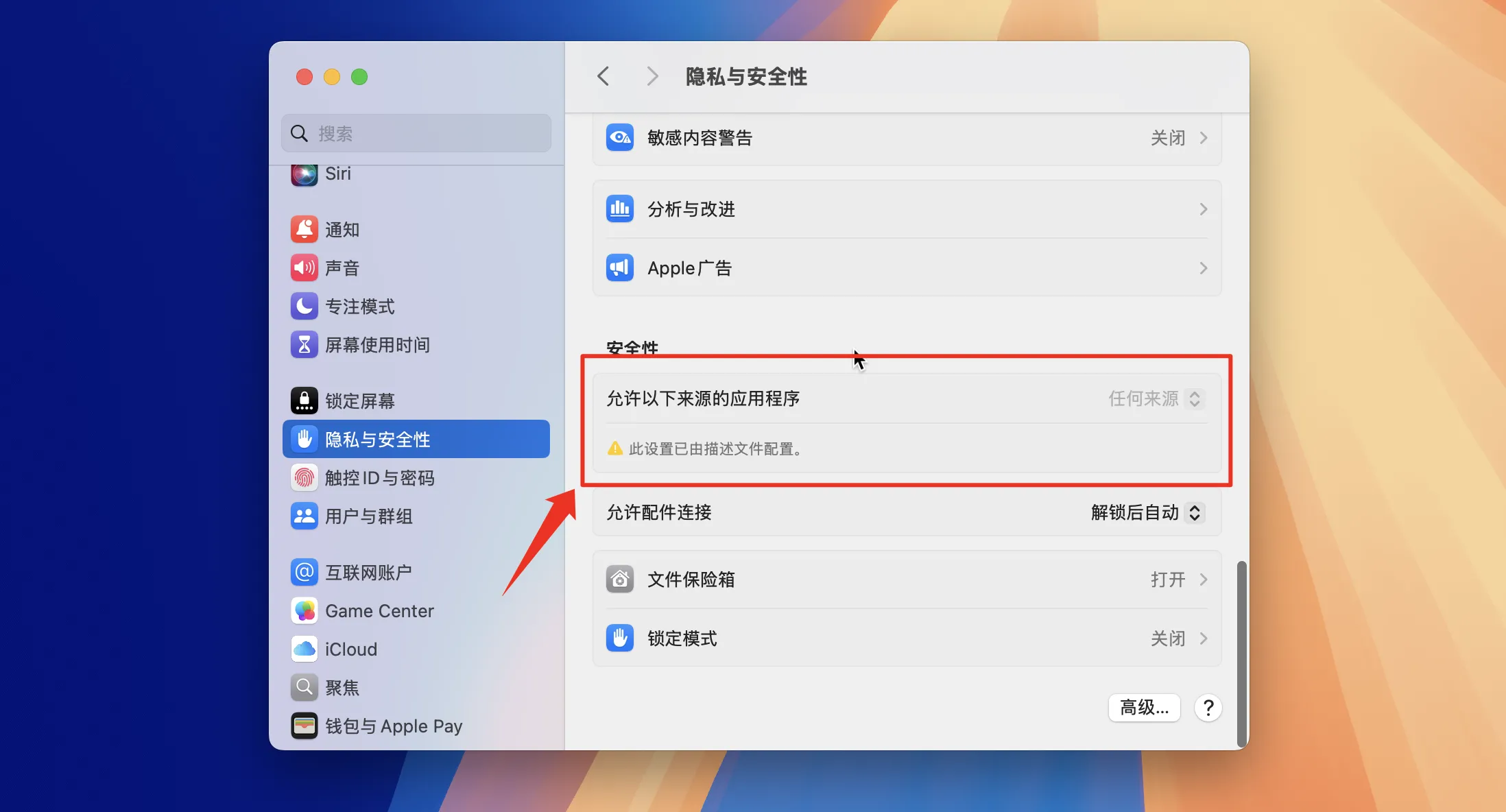Mac安装APP必看 解决mac安装软件常见问题(新人必看)
macOS系统对于不是从App Store商店下载的软件是有着严格的权限限制,所以从网上下载的软件打开一般都有无法打开提示,这个其实不是什么大问题,都可以轻松解决。
常见的安装问题
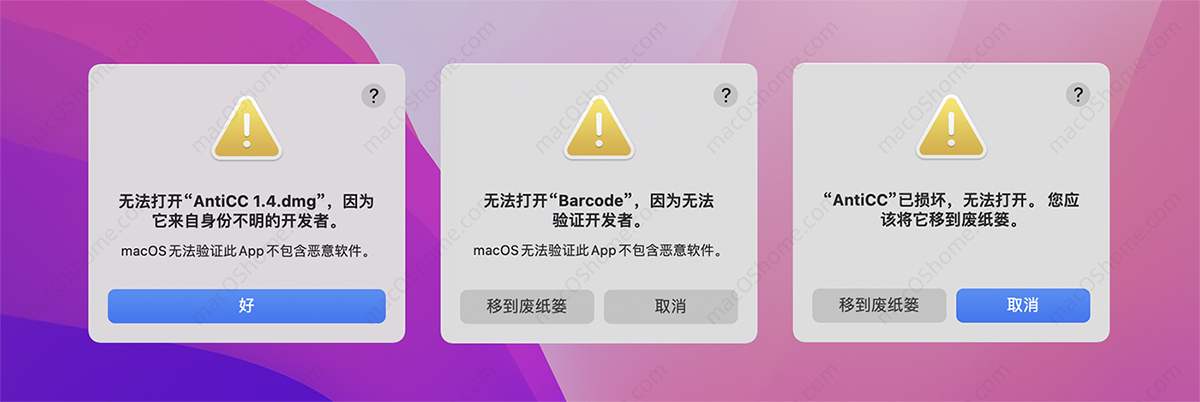
1.macOS如何安装从网上下载的软件?
2.无法打开“xxx”,因为它来自身份不明的开发者、无法打开“xxx”,因为无法检查其是否包含恶意软件、无法打开“xxx”,因为Apple无法检查其是否包含恶意软件。
4.“xxx” 已损坏,打不开.您应该将它移到废纸篓/无法打开“xxx”,因为无法确认开发者的身份。比如“Sketch” 已损坏,打不开.您应该将它移到废纸篓。
5.意外退出或闪退崩溃修复
6.Apple Silicon M1 安装 Rosetta2
7.Adobe 无法打开“AdobePIM.dylib”,因为Apple无法检查其是否包含恶意软件。
8.关闭系统SIP
9.macOS Sequioa 未打开“xxx.app” Apple无法验证“xxx.app”是否包含可能危害Mac安全或泄漏隐私的恶意软件。解决
下面小编来教大家怎么轻松解决这些常见安装软件提示问题。
无法打开“xxx”,因为它来自身份不明的开发者/无法打开“xxx”,因为无法检查其是否包含恶意软件/无法打开“xxx”,因为Apple无法检查其是否包含恶意软件。等提示解决
图示:

常见问题解决方案
简单解决:
如果是app的话,打开 访达 前往 应用程序文件夹,找到app,对着APP 右键 ,出现的右键菜单里面选择 打开即可。
如果是pkg安装程序的,也是对着安装程序右键,然后选择打开即可,这种方法是每次都要手动选择打开。
直接解决:

Mac OS 14 系统:或者以下打开任何来源教程

1.我们打开启动台–其他–终端,打开终端;

然后输入下面的命令按回车键运行,建议你直接拷贝,以免你输入错命令;
sudo spctl --master-disable
输入命令后按回车键运行,这个时候会提示Password:,接着输入你的mac开机密码按回车键,注意!密码是看不见的,然后看到下图提示之后说明命令输入正确并运行成功启用任何来源了。

确保上面操作都没有错误,以后打开网上下载的app或者pkg安装程序都不会再提示了。

Mac OS 15 系统或者以上打开任何来源教程

MacOS Sequoia 15.X以上系统打开「任何来源」权限的方法教程
macOS Sequoia 15.X 系统中,spctl 命令已被禁用,导致无法通过 sudo spctl –master-disable 禁用 Mac的安全保护系统。因此,每次安装新的应用(除非它们来自 Apple Store 或是通过购买苹果开发者帐号签名的应用)时,系统都会提示“应用无法安全打开”。
“xxx” 已损坏,打不开.您应该将它移到废纸篓或无法打开“xxx”,因为无法确认开发者的身份
如果启用 任何来源 后打开APP出现已损坏提示的,说明需要手动签名(即绕过Gatekeeper公正)
比如“Sketch” 已损坏,打不开.您应该将它移到废纸篓。无法打开“ZenPinballParty”,因为无法确认开发者的身份。

签名命令:
sudo xattr -rd com.apple.quarantine
使用方法 sudo xattr -rd com.apple.quarantine空格 APP路径
1.我们打开启动台–其他–终端,打开终端;

2.然后拷贝下面的命令并粘贴到终端;
sudo xattr -rd com.apple.quarantine
注意:sudo xattr -rd com.apple.quarantine后面需要加个空格,操作好后,先不要运行,终端不要关闭。
我们这里以Gas Station Simulator为例子,打开“访达” – “应用程序”文件夹找到要操作的APP,找到Gas Station Simulator的应用图标“GSS2”并把它拖到终端里面(如下图):
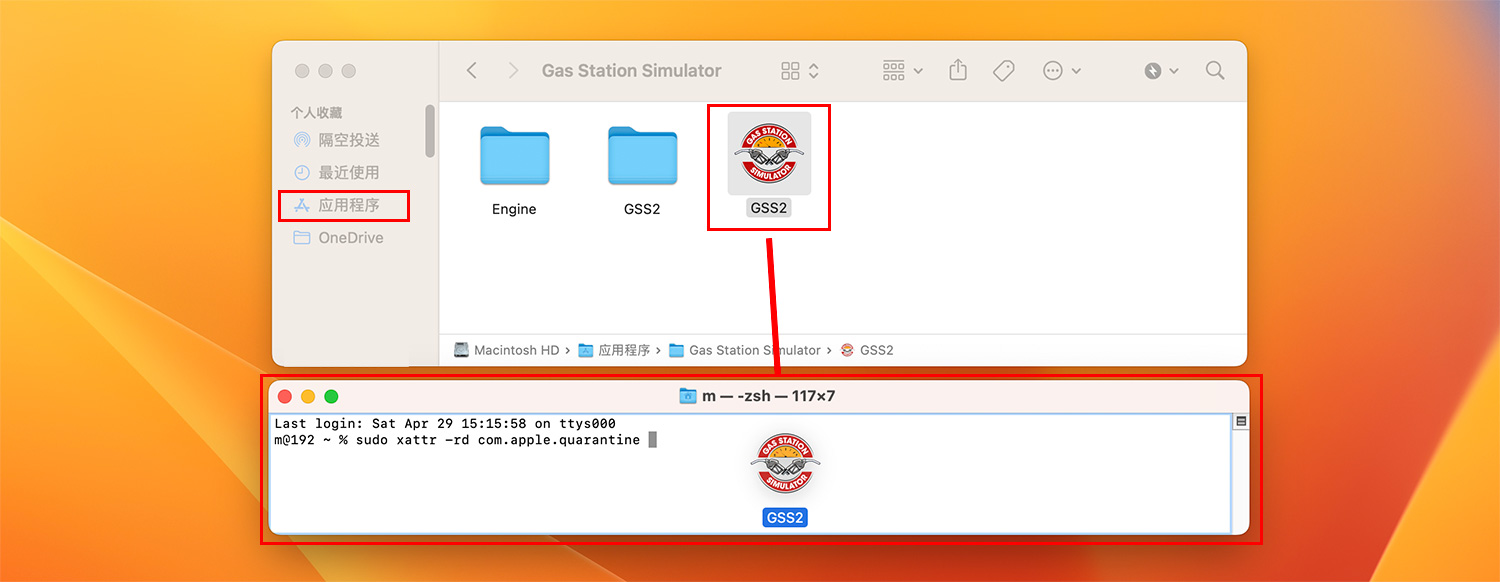
拖好应用程序到终端之后按回车键运行,之后会提示输入密码(下图所示),然后输入你的Mac系统开机密码,按回车键运行即可完成对APP的签名。
注意!密码输入过程是看不见的。

签名成功之后,打开APP也不会再提示”xxx 已损坏,打不开.您应该将它移到废纸篓“了。
这个签名方法只针对单个APP程序,后面新安装APP出现已损坏提示同样还需要手动签名,如果不想每次都手动签名,我们建议直接关闭系统SIP即可。
APP打开意外退出或闪退崩溃修复
macOS运行应用出现意外退出或闪退崩溃问题处理
关闭系统SIP
当启用任何来源和手动签名APP后还是显示已损坏,说明该APP需要关闭系统SIP才能正常使用。
请参考下面教程关闭你macOS系统的系统完整性保护SIP,关闭SIP后可以根治各种因为权限打不开软件的问题。
macOS关闭SIP系统完整性保护,禁用SIP
macOS Big sur 关闭SIP系统完整性保护
Apple Silicon M1 安装 Rosetta2
启用Rosetta 2
1.打开终端输入下面命令运行;
softwareupdate --install-rosetta
运行命令之后会启动rosetta安装程序,同意协议继续开始安装。
你也可以在终端运行下面命令直接跳过同意协议开始安装:
/usr/sbin/softwareupdate --install-rosetta --agree-to-license
【特别提醒】
2.Win系统 关闭所有杀毒软件,再安装软件!(99.9%问题都出在没有关闭电脑杀毒上,可关百度搜教程)
3.Mac系统(苹果电脑)如果打不开安装程序先打开 “任何来源”(自行百度搜相关教程)
4.如果不会安装或不想自己安装,直接联系技术远程安装。技术服务费30起(每加一个再加20如此类推)
5.特别提醒:我们没有时间也没有义务教一些小白电脑基本常识!(自行百度搜相关教程)
6.有问题直接联系技术远程安装。快速解决问题!不要浪费大家的时间!和搞坏大家的心情!
音乐人之家 » Mac安装APP必看 解决mac安装软件常见问题(新人必看)
常见问题FAQ
- 安装软件注意事项!相关教程和说明!
- Mac 苹果系统 无法打开安装包怎么办?
- 软件有没有售后服务和技术支持?
- 有没有远程安装服务?
- 关于资源售价的说明
- 链接地址失效了怎么办?技术QQ号码 3444612